Luați în considerare modul de a crea și de a restabili copii de siguranță ale The Bat! folosind capturi de ecran. Imaginea de mai jos arată în cazul în care elementele de meniu corespunzătoare.
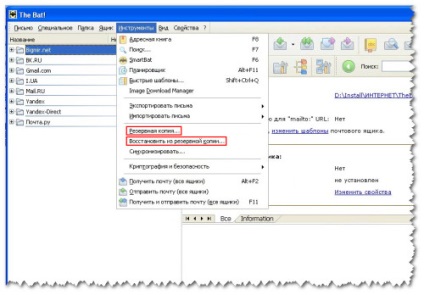
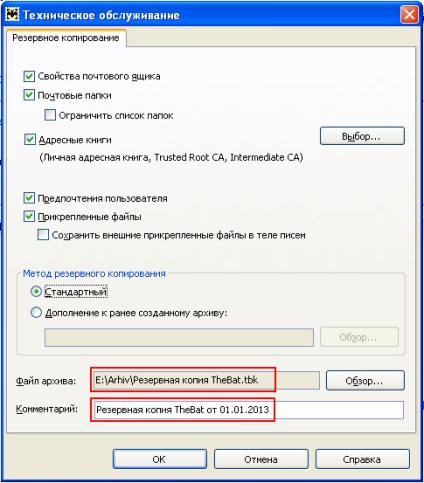
IMPORTANT! Dacă specificați un loc pentru a crea o arhivă, selectați o alta decât sistemul de acționare, deoarece fișierul atunci când reinstalarea sistemului poate suprascrie. De exemplu, în cazul în care sistemul se află pe discul „C“, locul pentru fișierul pentru a indica «D», «E» sau pe o unitate flash.
După ce faceți clic pe „OK“, apare o fereastră în care puteți alege toate sau cutiile poștale individuale pentru arhivare. Puteți seta, de asemenea, o parolă pentru arhivă, dacă este necesar.
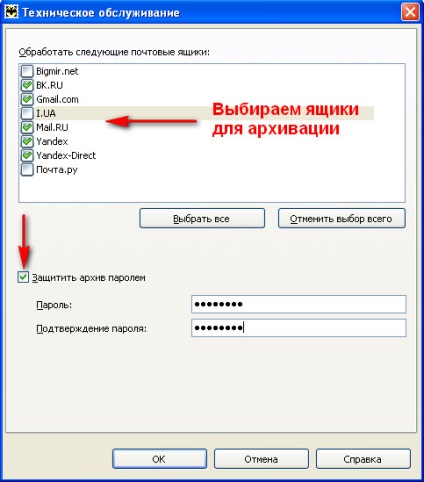
După o altă apăsarea butonului "OK", începe procesul de backup The Bat!
Pentru a restaura dintr-o copie de rezervă, selectați elementul de meniu (a se vedea prima captura de ecran). Apoi faceți clic pe „Adăugați“ și găsiți fișierul pe care l-ați creat anterior. Apoi faceți clic pe „OK“. În fereastra următoare, selectați cutiile poștale pentru a restabili și din nou, faceți clic pe „OK“. Va asteptam pentru o perioada de timp și se bucură de rezultatul
Apropo, dacă utilizați o versiune portabilă (portabilă) din Bat. nu se află pe unitatea de sistem, apoi reinstalați sistemul după ce clientul de e-mail nu are nevoie pentru a recupera - acesta va fi imediat gata de utilizare. Ai nevoie doar de a re-crea comanda rapidă pentru fișierul executabil de pe desktop.
Caută în The Bat!
mail client The Bat! Are o căutare puternic, folosind reglajul fin al informațiilor parametru obligatoriu. Dacă aveți o duzină de cutii în sute sau chiar mii de scrisori, că acest instrument este pur și simplu indispensabil.
Aici sunt criteriile de căutare pot fi setate:
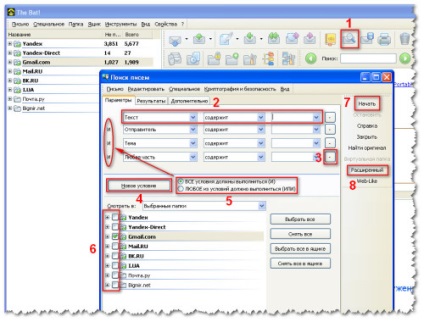
1. Apelați caseta de căutare
2. Caută condiții. Puteți alege următoarele opțiuni:
3. Înlăturați condiția
4. Adăugați o condiție nouă
5. Selecția „și“ parametru „SAU“
„I“ - toate condițiile specificate trebuie să fie îndeplinite
„SAU“ - cel puțin una dintre condițiile specificate trebuie să fie îndeplinite
6. Selectarea sertare și foldere pentru a căuta
7. Pornire căutare
8. Cautare avansata - vă permite să specificați mai mare precizie parametrii de căutare. De exemplu: dimensiunea litere, atribute (statusul) al scrisorii, statutul de limitări, intervalul de timp și de alte criterii. Acest mod nu va lua în considerare. Acolo, totul este intuitiv, cred, înțeleg.
Luați în considerare două exemple de căutare:
Exemplul 1: Să presupunem că avem nevoie pentru a găsi toate literele frazei în linia de subiect, „7 lecția Windows“ sau „lecție windose 7“ (nu-mi amintesc exact). Căutarea va fi, în toate cutiile poștale. setarea de căutare va fi după cum urmează:
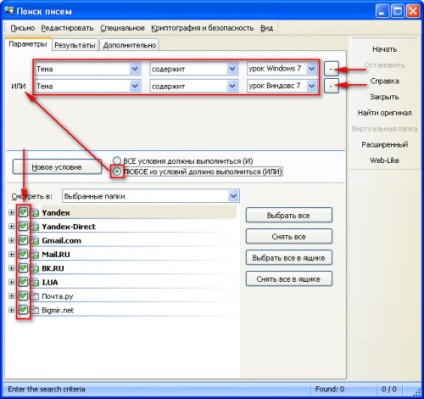
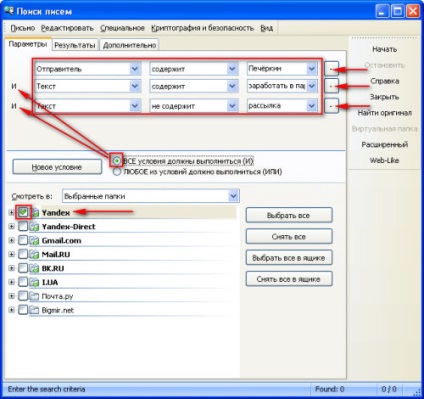
Tastele rapide The Bat!
Mailer The Bat! Acesta are un set de taste pentru acces rapid la o anumită funcție. Aici sunt cele mai frecvent utilizate combinații:
Pentru a vedea toate cheile fierbinți The Bat! poate în meniul din fața echipelor respective.
În program există, de asemenea, posibilitatea de a seta propriile taste rapide prin meniul „Properties“ / „Setări“ / secțiunea „Alte opțiuni“ / „chei de sistem.“
Asta e tot ce am vrut momentul să-ți spun despre programul de e-mail The Bat! Sper ca informațiile din această lecție va fi utilă și vă ajută să fiți mai productiv de a lucra cu acest program minunat!
Vă rugăm să împărtășesc această lecție cu prietenii tăi!
P.S. Există, de asemenea, un sens pentru a pune o versiune mai recentă de The Bat, este de dorit, înainte de restaurare.